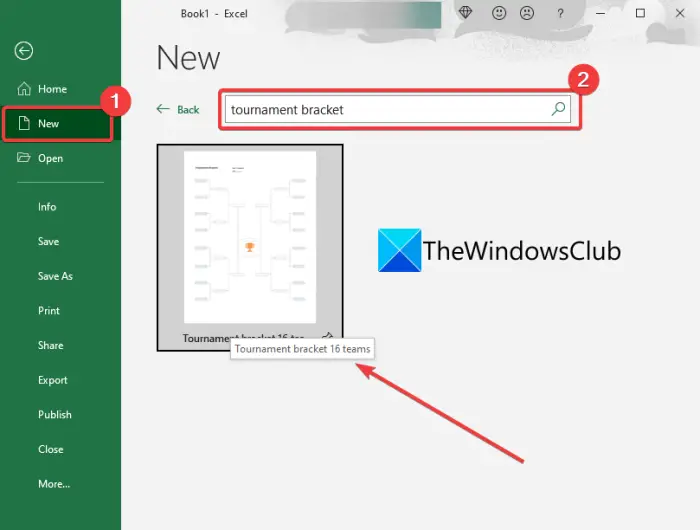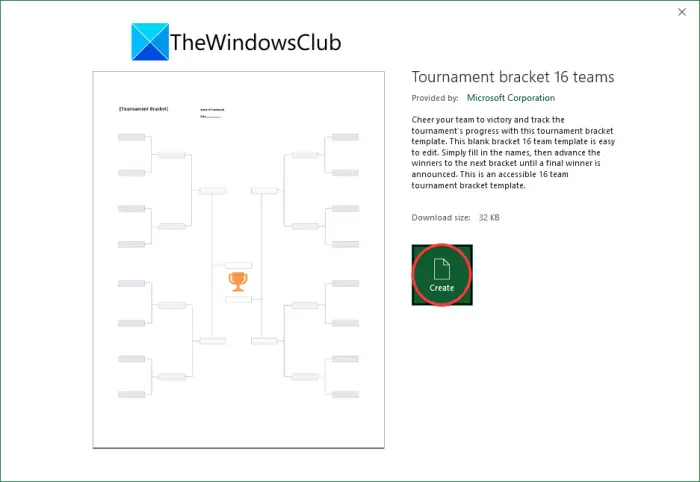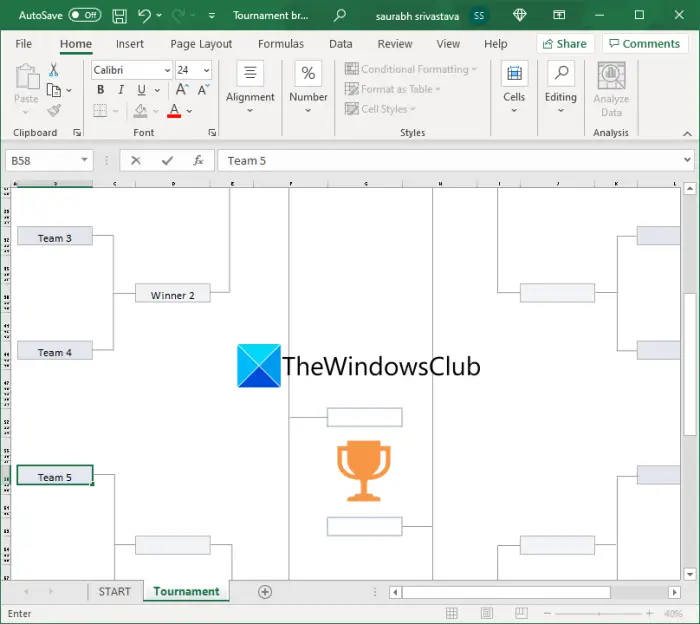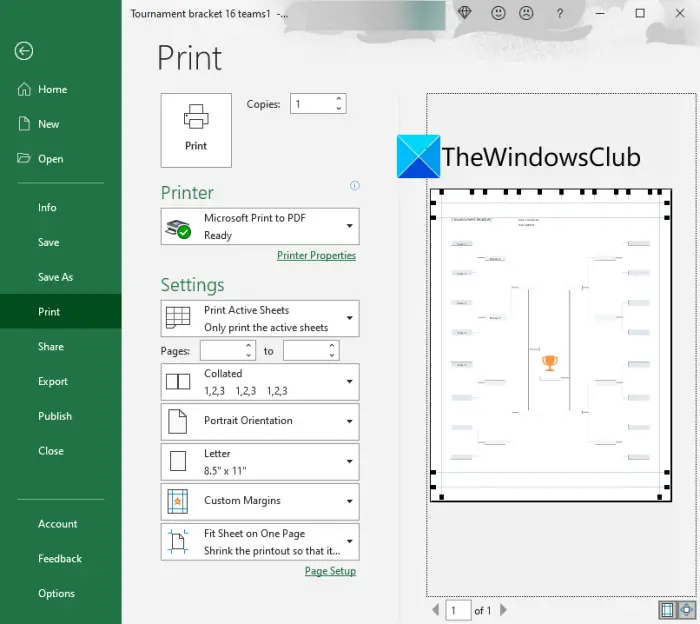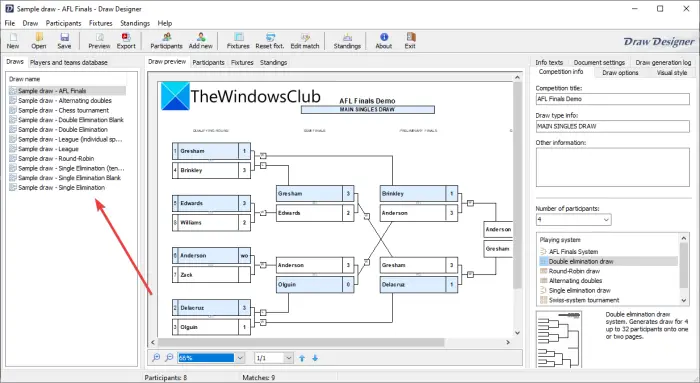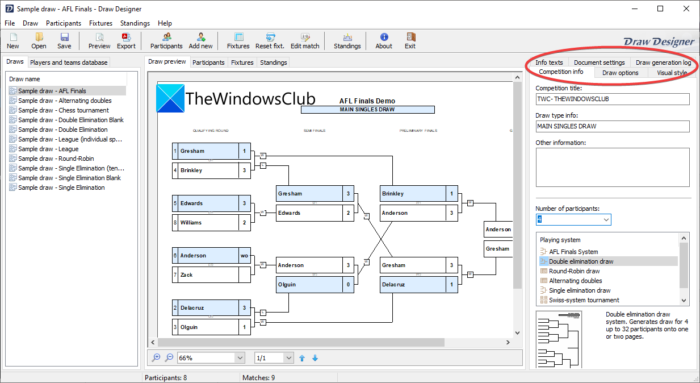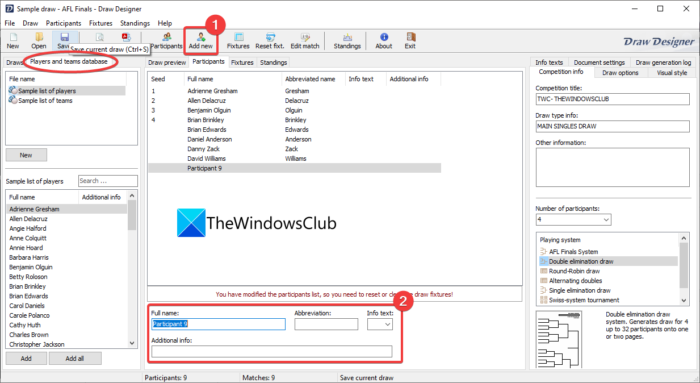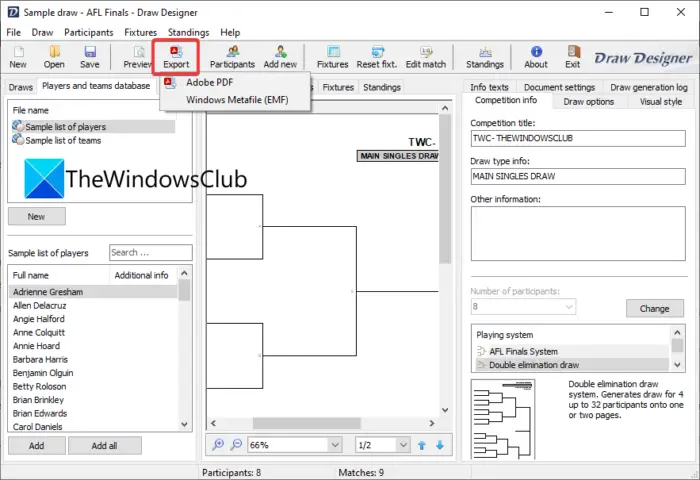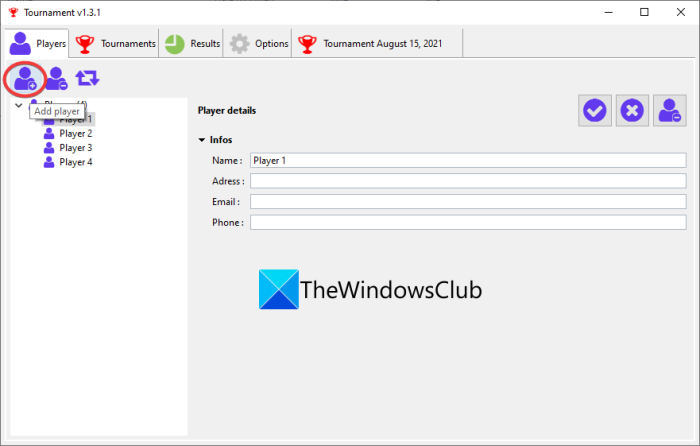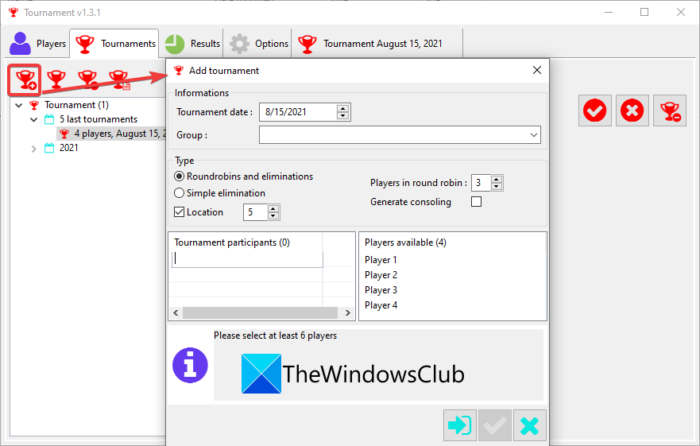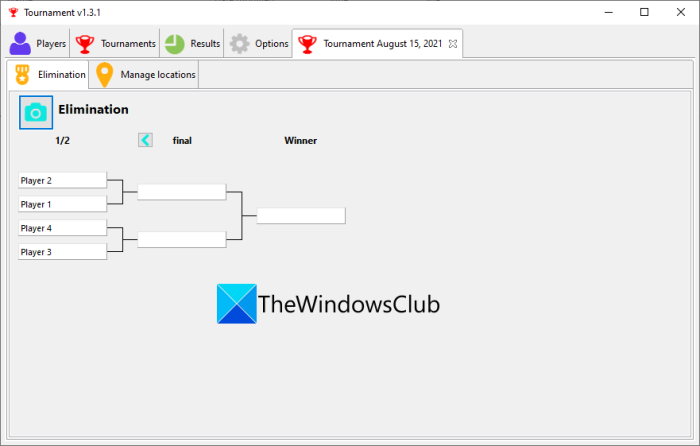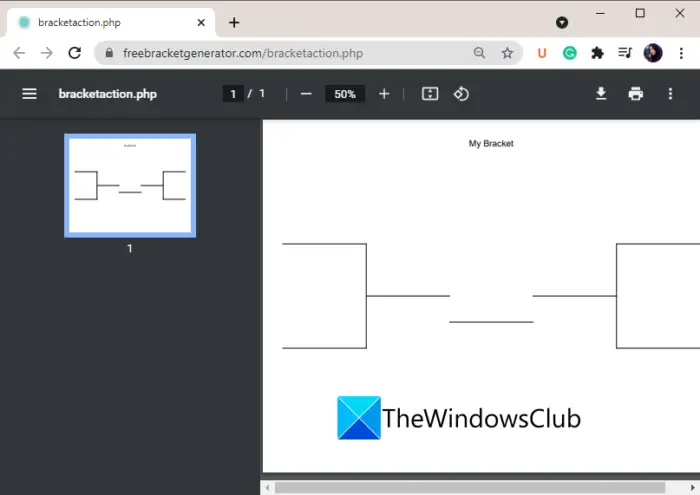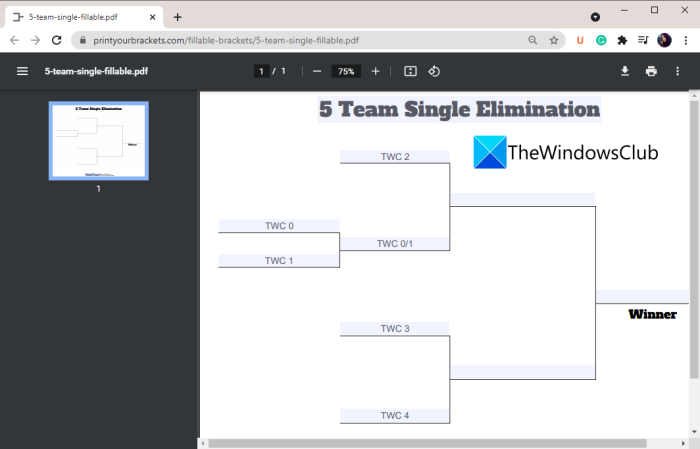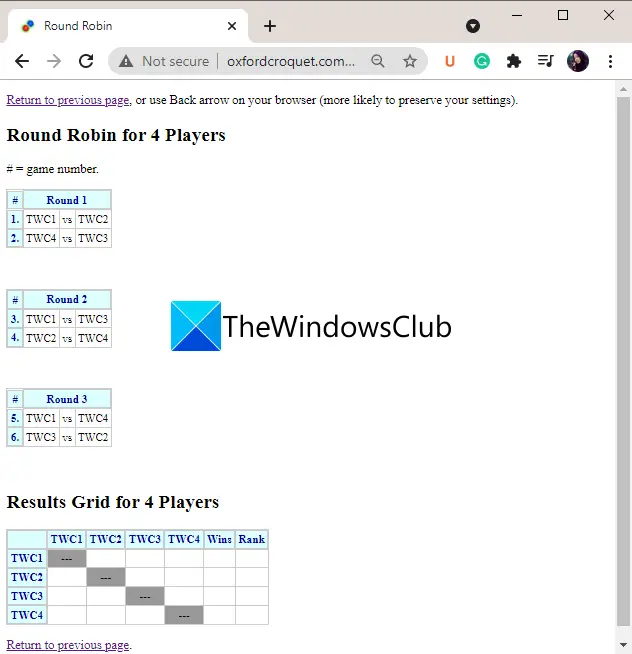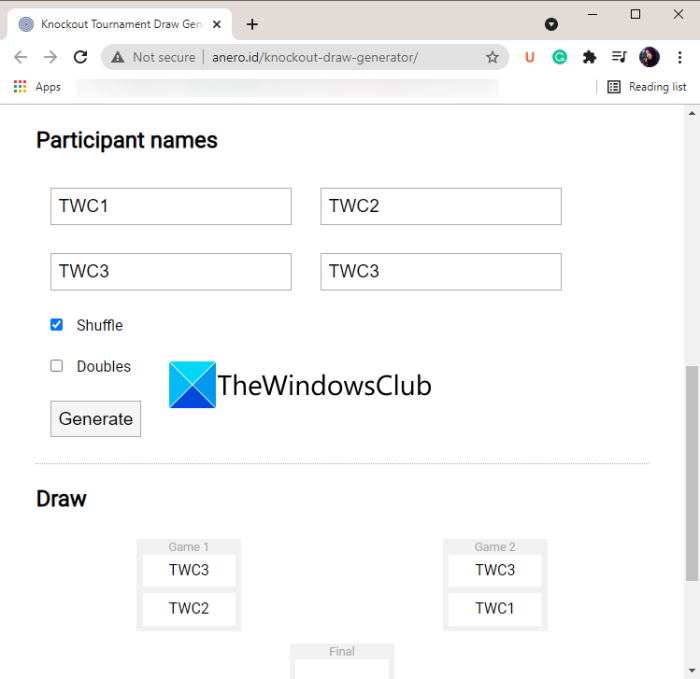Турнир по круговой системе является одной из популярных схем организации соревнований как в настольных логических играх, так и во многих других подвижных видах спорта.
Чтобы определить очередность игры и цвета фигур соперников (в логических играх) используют специальные таблицы очередности игры, которые также иногда называются таблицами Бергера.
Предварительно участники турнира получают определенный номер. Затем, по соответствующей таблице, определяется участники с какими номерами встречаются друг с другом в каждом туре.
Участник, номер которого указан в таблице очередности игры первым, начинает партию. Если в турнире принимает участие нечетное количество участников, то цифра, стоящая в первом столбике вне скобок, показывает, что участник под данным номером свободен от игры в данном туре.
Турнир по круговой системе. 3 или 4 участника
| Тур | Пары участников | |
|---|---|---|
| 1 | 1 — (4) | 2 — 3 |
| 2 | (4) — 3 | 1 — 2 |
| 3 | 2 — (4) | 3 — 1 |
Турнир по круговой системе. 5 или 6 участников
| Тур | Пары участников | ||
|---|---|---|---|
| 1 | 1 — (6) | 2 — 5 | 3 — 4 |
| 2 | (6) — 4 | 5 — 3 | 1 — 2 |
| 3 | 2 — (6) | 3 — 1 | 4 — 5 |
| 4 | (6) — 5 | 1 — 4 | 2 — 3 |
| 5 | 3 — (6) | 4 — 2 | 5 — 1 |
Турнир по круговой системе. 7 или 8 участников
| Тур | Пары участников | |||
| 1 | 1 — (8) | 2 — 7 | 3 — 6 | 4 — 5 |
| 2 | (8) — 5 | 6 — 4 | 7 — 3 | 1 — 2 |
| 3 | 2 — (8) | 3 — 1 | 4 — 7 | 5 — 6 |
| 4 | (8) — 6 | 7 — 5 | 1 — 4 | 2 — 3 |
| 5 | 3 — (8) | 4 — 2 | 5 — 1 | 6 — 7 |
| 6 | (8) — 7 | 1 — 6 | 2 — 5 | 3 — 4 |
| 7 | 4 — (8) | 5 — 3 | 6 — 2 | 7 — 1 |
Турнир по круговой системе. 9 или 10 участников
| Тур | Пары участников | ||||
| 1 | 1 — (10) | 2 — 9 | 3 — 8 | 4 — 7 | 5 — 6 |
| 2 | (10) — 6 | 7 — 5 | 8 — 4 | 9 — 3 | 1 — 2 |
| 3 | 2 — (10) | 3 — 1 | 4 — 9 | 5 — 8 | 6 — 7 |
| 4 | (10) — 7 | 8 — 6 | 9 — 5 | 1 — 4 | 2 — 3 |
| 5 | 3 — (10) | 4 — 2 | 5 — 1 | 6 — 9 | 7 — 8 |
| 6 | (10) — 8 | 9 — 7 | 1 — 6 | 2 — 5 | 3 — 4 |
| 7 | 4 — (10) | 5 — 3 | 6 — 2 | 7 — 1 | 8 — 9 |
| 8 | (10) — 9 | 1 — 8 | 2 — 7 | 3 — 6 | 4 — 5 |
| 9 | 5 — (10) | 6 — 4 | 7 — 3 | 8 — 2 | 9 — 1 |
Турнир по круговой системе. 11 или 12 участников
| Тур | Пары участников | |||||
| 1 | 1 — (12) | 2 — 11 | 3 — 10 | 4 — 9 | 5 — 8 | 6 — 7 |
| 2 | (12) — 7 | 8 — 6 | 9 — 5 | 10 — 4 | 11 — 3 | 1 — 2 |
| 3 | 2 — (12) | 3 — 1 | 4 — 11 | 5 — 10 | 6 — 9 | 7 — 8 |
| 4 | (12) — 8 | 9 — 7 | 10 — 6 | 11 — 5 | 1 — 4 | 2 — 3 |
| 5 | 3 — (12) | 4 — 2 | 5 — 1 | 6 — 11 | 7 — 10 | 8 — 9 |
| 6 | (12)- 9 | 10 — 8 | 11 — 7 | 1 — 6 | 2 — 5 | 3 — 4 |
| 7 | 4 — (12) | 5 — 3 | 6 — 2 | 7 — 1 | 8 — 11 | 9 — 10 |
| 8 | (12) — 10 | 11 — 9 | 1 — 8 | 2 — 7 | 3 — 6 | 4 -5 |
| 9 | 5 — (12) | 6 — 4 | 7 — 3 | 8 — 2 | 9 — 1 | 10 — 11 |
| 10 | (12) — 11 | 1 — 10 | 2 — 9 | 3 — 8 | 4 — 7 | 5 — 6 |
| 11 | 6 — (12) | 7 — 5 | 8 — 4 | 9 — 3 | 10 — 2 | 11 — 1 |
Турнир по круговой системе. 13 или 14 участников
| Тур | Пары участников | ||||||
| 1 | 1 — (14) | 2 — 13 | 3 — 12 | 4 — 11 | 5 — 10 | 6 — 9 | 7 — 8 |
| 2 | (14) — 8 | 9 — 7 | 10 — 6 | 11 — 5 | 12 — 4 | 13 — 3 | 1 — 2 |
| 3 | 2 — (14) | 3 — 1 | 4 — 13 | 5 — 12 | 6 — 11 | 7 — 10 | 8 — 9 |
| 4 | (14) — 9 | 10 — 8 | 11 — 7 | 12 — 6 | 13 — 5 | 1 — 4 | 2 — 3 |
| 5 | 3 — (14) | 4 — 2 | 5 — 1 | 6 — 13 | 7 — 12 | 8 — 11 | 9 — 10 |
| 6 | (14) — 10 | 11 — 9 | 12 — 8 | 13 — 7 | 1 — 6 | 2 — 5 | 3 — 4 |
| 7 | 4 — (14) | 5 — 3 | 6 — 2 | 7 — 1 | 8 — 13 | 9 — 12 | 10 — 11 |
| 8 | (14) — 11 | 12 — 10 | 13 — 9 | 1 — 8 | 2 — 7 | 3 — 6 | 4 — 5 |
| 9 | 5 — (14) | 6 — 4 | 7 — 3 | 8 — 2 | 9 — 1 | 10 — 13 | 11 — 12 |
| 10 | (14) — 12 | 13 — 11 | 1 — 10 | 2 — 9 | 3 — 8 | 4 — 7 | 5 — 6 |
| 11 | 6 — (14) | 7 — 5 | 8 — 4 | 9 — 3 | 10 — 2 | 11 — 1 | 12 — 13 |
| 12 | (14) — 13 | 1 — 12 | 2 — 11 | 3 — 10 | 4 — 9 | 5 — 8 | 6 — 7 |
| 13 | 7 — (14) | 8 — 6 | 9 — 5 | 10 — 4 | 11 — 3 | 12 — 2 | 13 — 1 |
Турнир по круговой системе. 15 или 16 участников
| Тур | Пары участников | |||||||
| 1 | 1 — (16) | 2 — 15 | 3 — 14 | 4 — 13 | 5 — 12 | 6 — 11 | 7 — 10 | 8 — 9 |
| 2 | (16) — 9 | 10 — 8 | 11 — 7 | 12 — 6 | 13 — 5 | 14 — 4 | 15 — 3 | 1 — 2 |
| 3 | 2 — (16) | 3 — 1 | 4 — 15 | 5 — 14 | 6 — 13 | 7 — 12 | 8 — 11 | 9 — 10 |
| 4 | (16) — 10 | 11 — 9 | 12 — 8 | 13 — 7 | 14 — 6 | 15 — 5 | 1 — 4 | 2 — 3 |
| 5 | 3 — (16) | 4 — 2 | 5 — 1 | 6 — 15 | 7 — 14 | 8 — 13 | 9 — 12 | 10 — 11 |
| 6 | (16) — 11 | 12 — 10 | 13 — 9 | 14 — 8 | 15 — 7 | 1 — 6 | 2 — 5 | 3 — 4 |
| 7 | 4 — (16) | 5 — 3 | 6 — 2 | 7 — 1 | 8 — 15 | 9 — 14 | 10 — 13 | 11 — 12 |
| 8 | (16) — 12 | 13 — 11 | 14 — 10 | 15 — 9 | 1 — 8 | 2 — 7 | 3 — 6 | 4 — 5 |
| 9 | 5 — (16) | 6 — 4 | 7 — 3 | 8 — 2 | 9 — 1 | 10 — 15 | 11 — 14 | 12 — 13 |
| 10 | (16) — 13 | 14 — 12 | 15 — 11 | 1 — 10 | 2 — 9 | 3 — 8 | 4 — 7 | 5 — 6 |
| 11 | 6 — (16) | 7 — 5 | 8 — 4 | 9 — 3 | 10 — 2 | 11 — 1 | 12 — 15 | 13 — 14 |
| 12 | (16) — 14 | 15 — 13 | 1 — 12 | 2 — 11 | 3 — 10 | 4 — 9 | 5 — 8 | 6 — 7 |
| 13 | 7 — (16) | 8 — 6 | 9 — 5 | 10 — 4 | 11 — 3 | 12 — 2 | 13 — 1 | 14 — 15 |
| 14 | (16) — 15 | 1 — 14 | 2 — 13 | 3 — 12 | 4 — 11 | 5 — 10 | 6 — 9 | 7 — 8 |
| 15 | 8 — (16) | 9 — 7 | 10 — 6 | 11 — 5 | 12 — 4 | 13 — 3 | 14 — 2 | 15 — 1 |
Содержание
- 1 Как создать таблицу в Excel для чайников
- 1.1 Как выделить столбец и строку
- 1.2 Как изменить границы ячеек
- 1.3 Как вставить столбец или строку
- 1.4 Пошаговое создание таблицы с формулами
- 2 Как создать таблицу в Excel: пошаговая инструкция
- 3 Как работать с таблицей в Excel
- 4 Как сделать Турнирную таблицу в программе «Excel».
Таблицы в Excel представляют собой ряд строк и столбцов со связанными данными, которыми вы управляете независимо друг от друга.
Работая в Excel с таблицами, вы сможете создавать отчеты, делать расчеты, строить графики и диаграммы, сортировать и фильтровать информацию.
Если ваша работа связана с обработкой данных, то навыки работы с таблицами в Эксель помогут вам сильно сэкономить время и повысить эффективность.
Как работать в Excel с таблицами. Пошаговая инструкция
Прежде чем работать с таблицами в Эксель, последуйте рекомендациям по организации данных:
- Данные должны быть организованы в строках и столбцах, причем каждая строка должна содержать информацию об одной записи, например о заказе;
- Первая строка таблицы должна содержать короткие, уникальные заголовки;
- Каждый столбец должен содержать один тип данных, таких как числа, валюта или текст;
- Каждая строка должна содержать данные для одной записи, например, заказа. Если применимо, укажите уникальный идентификатор для каждой строки, например номер заказа;
- В таблице не должно быть пустых строк и абсолютно пустых столбцов.
1. Выделите область ячеек для создания таблицы
Выделите область ячеек, на месте которых вы хотите создать таблицу. Ячейки могут быть как пустыми, так и с информацией.
2. Нажмите кнопку “Таблица” на панели быстрого доступа
На вкладке “Вставка” нажмите кнопку “Таблица”.
3. Выберите диапазон ячеек
В всплывающем вы можете скорректировать расположение данных, а также настроить отображение заголовков. Когда все готово, нажмите “ОК”.
4. Таблица готова. Заполняйте данными!
Поздравляю, ваша таблица готова к заполнению! Об основных возможностях в работе с умными таблицами вы узнаете ниже.
Форматирование таблицы в Excel
Для настройки формата таблицы в Экселе доступны предварительно настроенные стили. Все они находятся на вкладке “Конструктор” в разделе “Стили таблиц”:
Если 7-ми стилей вам мало для выбора, тогда, нажав на кнопку, в правом нижнем углу стилей таблиц, раскроются все доступные стили. В дополнении к предустановленным системой стилям, вы можете настроить свой формат.
Помимо цветовой гаммы, в меню “Конструктора” таблиц можно настроить:
- Отображение строки заголовков – включает и отключает заголовки в таблице;
- Строку итогов – включает и отключает строку с суммой значений в колонках;
- Чередующиеся строки – подсвечивает цветом чередующиеся строки;
- Первый столбец – выделяет “жирным” текст в первом столбце с данными;
- Последний столбец – выделяет “жирным” текст в последнем столбце;
- Чередующиеся столбцы – подсвечивает цветом чередующиеся столбцы;
- Кнопка фильтра – добавляет и убирает кнопки фильтра в заголовках столбцов.
Как добавить строку или столбец в таблице Excel
Даже внутри уже созданной таблицы вы можете добавлять строки или столбцы. Для этого кликните на любой ячейке правой клавишей мыши для вызова всплывающего окна:
- Выберите пункт “Вставить” и кликните левой клавишей мыши по “Столбцы таблицы слева” если хотите добавить столбец, или “Строки таблицы выше”, если хотите вставить строку.
- Если вы хотите удалить строку или столбец в таблице, то спуститесь по списку в сплывающем окне до пункта “Удалить” и выберите “Столбцы таблицы”, если хотите удалить столбец или “Строки таблицы”, если хотите удалить строку.
Как отсортировать таблицу в Excel
Для сортировки информации при работе с таблицей, нажмите справа от заголовка колонки “стрелочку”, после чего появится всплывающее окно:
В окне выберите по какому принципу отсортировать данные: “по возрастанию”, “по убыванию”, “по цвету”, “числовым фильтрам”.
Как отфильтровать данные в таблице Excel
Для фильтрации информации в таблице нажмите справа от заголовка колонки “стрелочку”, после чего появится всплывающее окно:
- “Текстовый фильтр” отображается когда среди данных колонки есть текстовые значения;
- “Фильтр по цвету” также как и текстовый, доступен когда в таблице есть ячейки, окрашенные в отличающийся от стандартного оформления цвета;
- “Числовой фильтр” позволяет отобрать данные по параметрам: “Равно…”, “Не равно…”, “Больше…”, “Больше или равно…”, “Меньше…”, “Меньше или равно…”, “Между…”, “Первые 10…”, “Выше среднего”, “Ниже среднего”, а также настроить собственный фильтр.
- В всплывающем окне, под “Поиском” отображаются все данные, по которым можно произвести фильтрацию, а также одним нажатием выделить все значения или выбрать только пустые ячейки.
Если вы хотите отменить все созданные настройки фильтрации, снова откройте всплывающее окно над нужной колонкой и нажмите “Удалить фильтр из столбца”. После этого таблица вернется в исходный вид.
Как посчитать сумму в таблице Excel
Для того чтобы посчитать сумму колонки в конце таблицы, нажмите правой клавишей мыши на любой ячейке и вызовите всплывающее окно:
В списке окна выберите пункт “Таблица” => “Строка итогов”:
Внизу таблица появится промежуточный итог. Нажмите левой клавишей мыши на ячейке с суммой.
В выпадающем меню выберите принцип промежуточного итога: это может быть сумма значений колонки, “среднее”, “количество”, “количество чисел”, “максимум”, “минимум” и т.д.
Как в Excel закрепить шапку таблицы
Таблицы, с которыми приходится работать, зачастую крупные и содержат в себе десятки строк. Прокручивая таблицу “вниз” сложно ориентироваться в данных, если не видно заголовков столбцов. В Эксель есть возможность закрепить шапку в таблице таким образом, что при прокрутке данных вам будут видны заголовки колонок.
Для того чтобы закрепить заголовки сделайте следующее:
- Перейдите на вкладку “Вид” в панели инструментов и выберите пункт “Закрепить области”:
- Выберите пункт “Закрепить верхнюю строку”:
- Теперь, прокручивая таблицу, вы не потеряете заголовки и сможете легко сориентироваться где какие данные находятся:
Как перевернуть таблицу в Excel
Представим, что у нас есть готовая таблица с данными продаж по менеджерам:
На таблице сверху в строках указаны фамилии продавцов, в колонках месяцы. Для того чтобы перевернуть таблицу и разместить месяцы в строках, а фамилии продавцов нужно:
- Выделить таблицу целиком (зажав левую клавишу мыши выделить все ячейки таблицы) и скопировать данные (CTRL+C):
- Переместить курсор мыши на свободную ячейку и нажать правую клавишу мыши. В открывшемся меню выбрать “Специальная вставка” и нажать на этом пункте левой клавишей мыши:
- В открывшемся окне в разделе “Вставить” выбрать “значения” и поставить галочку в пункте “транспонировать”:
- Готово! Месяцы теперь размещены по строкам, а фамилии продавцов по колонкам. Все что остается сделать – это преобразовать полученные данные в таблицу.
В этой статье вы ознакомились с принципами работы в Excel с таблицами, а также основными подходами в их создании. Пишите свои вопросы в комментарии!
Программа Microsoft Excel удобна для составления таблиц и произведения расчетов. Рабочая область – это множество ячеек, которые можно заполнять данными. Впоследствии – форматировать, использовать для построения графиков, диаграмм, сводных отчетов.
Работа в Экселе с таблицами для начинающих пользователей может на первый взгляд показаться сложной. Она существенно отличается от принципов построения таблиц в Word. Но начнем мы с малого: с создания и форматирования таблицы. И в конце статьи вы уже будете понимать, что лучшего инструмента для создания таблиц, чем Excel не придумаешь.
Работа с таблицами в Excel для чайников не терпит спешки. Создать таблицу можно разными способами и для конкретных целей каждый способ обладает своими преимуществами. Поэтому сначала визуально оценим ситуацию.
Посмотрите внимательно на рабочий лист табличного процессора:
Это множество ячеек в столбцах и строках. По сути – таблица. Столбцы обозначены латинскими буквами. Строки – цифрами. Если вывести этот лист на печать, получим чистую страницу. Без всяких границ.
Сначала давайте научимся работать с ячейками, строками и столбцами.
Как выделить столбец и строку
Чтобы выделить весь столбец, щелкаем по его названию (латинской букве) левой кнопкой мыши.
Для выделения строки – по названию строки (по цифре).
Чтобы выделить несколько столбцов или строк, щелкаем левой кнопкой мыши по названию, держим и протаскиваем.
Для выделения столбца с помощью горячих клавиш ставим курсор в любую ячейку нужного столбца – нажимаем Ctrl + пробел. Для выделения строки – Shift + пробел.
Как изменить границы ячеек
Если информация при заполнении таблицы не помещается нужно изменить границы ячеек:
- Передвинуть вручную, зацепив границу ячейки левой кнопкой мыши.
- Когда длинное слово записано в ячейку, щелкнуть 2 раза по границе столбца / строки. Программа автоматически расширит границы.
- Если нужно сохранить ширину столбца, но увеличить высоту строки, воспользуемся кнопкой «Перенос текста» на панели инструментов.
Для изменения ширины столбцов и высоты строк сразу в определенном диапазоне выделяем область, увеличиваем 1 столбец /строку (передвигаем вручную) – автоматически изменится размер всех выделенных столбцов и строк.
Примечание. Чтобы вернуть прежний размер, можно нажать кнопку «Отмена» или комбинацию горячих клавиш CTRL+Z. Но она срабатывает тогда, когда делаешь сразу. Позже – не поможет.
Чтобы вернуть строки в исходные границы, открываем меню инструмента: «Главная»-«Формат» и выбираем «Автоподбор высоты строки»
Для столбцов такой метод не актуален. Нажимаем «Формат» — «Ширина по умолчанию». Запоминаем эту цифру. Выделяем любую ячейку в столбце, границы которого необходимо «вернуть». Снова «Формат» — «Ширина столбца» — вводим заданный программой показатель (как правило это 8,43 — количество символов шрифта Calibri с размером в 11 пунктов). ОК.
Как вставить столбец или строку
Выделяем столбец /строку правее /ниже того места, где нужно вставить новый диапазон. То есть столбец появится слева от выделенной ячейки. А строка – выше.
Нажимаем правой кнопкой мыши – выбираем в выпадающем меню «Вставить» (или жмем комбинацию горячих клавиш CTRL+SHIFT+»=»).
Отмечаем «столбец» и жмем ОК.
Совет. Для быстрой вставки столбца нужно выделить столбец в желаемом месте и нажать CTRL+SHIFT+»=».
Все эти навыки пригодятся при составлении таблицы в программе Excel. Нам придется расширять границы, добавлять строки /столбцы в процессе работы.
Пошаговое создание таблицы с формулами
- Заполняем вручную шапку – названия столбцов. Вносим данные – заполняем строки. Сразу применяем на практике полученные знания – расширяем границы столбцов, «подбираем» высоту для строк.
- Чтобы заполнить графу «Стоимость», ставим курсор в первую ячейку. Пишем «=». Таким образом, мы сигнализируем программе Excel: здесь будет формула. Выделяем ячейку В2 (с первой ценой). Вводим знак умножения (*). Выделяем ячейку С2 (с количеством). Жмем ВВОД.
- Когда мы подведем курсор к ячейке с формулой, в правом нижнем углу сформируется крестик. Он указываем на маркер автозаполнения. Цепляем его левой кнопкой мыши и ведем до конца столбца. Формула скопируется во все ячейки.
- Обозначим границы нашей таблицы. Выделяем диапазон с данными. Нажимаем кнопку: «Главная»-«Границы» (на главной странице в меню «Шрифт»). И выбираем «Все границы».
Теперь при печати границы столбцов и строк будут видны.
С помощью меню «Шрифт» можно форматировать данные таблицы Excel, как в программе Word.
Поменяйте, к примеру, размер шрифта, сделайте шапку «жирным». Можно установить текст по центру, назначить переносы и т.д.
Как создать таблицу в Excel: пошаговая инструкция
Простейший способ создания таблиц уже известен. Но в Excel есть более удобный вариант (в плане последующего форматирования, работы с данными).
Сделаем «умную» (динамическую) таблицу:
- Переходим на вкладку «Вставка» — инструмент «Таблица» (или нажмите комбинацию горячих клавиш CTRL+T).
- В открывшемся диалоговом окне указываем диапазон для данных. Отмечаем, что таблица с подзаголовками. Жмем ОК. Ничего страшного, если сразу не угадаете диапазон. «Умная таблица» подвижная, динамическая.
Примечание. Можно пойти по другому пути – сначала выделить диапазон ячеек, а потом нажать кнопку «Таблица».
Теперь вносите необходимые данные в готовый каркас. Если потребуется дополнительный столбец, ставим курсор в предназначенную для названия ячейку. Вписываем наименование и нажимаем ВВОД. Диапазон автоматически расширится.
Если необходимо увеличить количество строк, зацепляем в нижнем правом углу за маркер автозаполнения и протягиваем вниз.
Как работать с таблицей в Excel
С выходом новых версий программы работа в Эксель с таблицами стала интересней и динамичней. Когда на листе сформирована умная таблица, становится доступным инструмент «Работа с таблицами» — «Конструктор».
Здесь мы можем дать имя таблице, изменить размер.
Доступны различные стили, возможность преобразовать таблицу в обычный диапазон или сводный отчет.
Возможности динамических электронных таблиц MS Excel огромны. Начнем с элементарных навыков ввода данных и автозаполнения:
- Выделяем ячейку, щелкнув по ней левой кнопкой мыши. Вводим текстовое /числовое значение. Жмем ВВОД. Если необходимо изменить значение, снова ставим курсор в эту же ячейку и вводим новые данные.
- При введении повторяющихся значений Excel будет распознавать их. Достаточно набрать на клавиатуре несколько символов и нажать Enter.
- Чтобы применить в умной таблице формулу для всего столбца, достаточно ввести ее в одну первую ячейку этого столбца. Программа скопирует в остальные ячейки автоматически.
- Для подсчета итогов выделяем столбец со значениями плюс пустая ячейка для будущего итога и нажимаем кнопку «Сумма» (группа инструментов «Редактирование» на закладке «Главная» или нажмите комбинацию горячих клавиш ALT+»=»).
Если нажать на стрелочку справа каждого подзаголовка шапки, то мы получим доступ к дополнительным инструментам для работы с данными таблицы.
Иногда пользователю приходится работать с огромными таблицами. Чтобы посмотреть итоги, нужно пролистать не одну тысячу строк. Удалить строки – не вариант (данные впоследствии понадобятся). Но можно скрыть. Для этой цели воспользуйтесь числовыми фильтрами (картинка выше). Убираете галочки напротив тех значений, которые должны быть спрятаны.
Для настоящего болельщика не всегда достаточно смотреть турнирные таблицы на сайтах интернета. Всегда интереснее самому вести статистику сыгранных матчей , проводить аналитику, строить графики эффективности команд и предугадывать результаты матчей на основании проведенных расчетов .
В этом Вам поможет таблица «График турнирная таблица по футболу в Excel» созданная в программе «Эксель». На основании данных таблицы вы сможете не только отслеживать время проведения игр, но и анализировать итоги игр, планировать результаты будущих игр.
Как сделать Турнирную таблицу в программе «Excel».
Для начала следует расчертить «шапку таблицы». В шапку вносятся даты игр, места проведения матчей, наименования команд, результаты сыгранных матчей: количество забитых и пропущенных голов, количество побед, поражений и игр, сыгранных в ничью.
В колонку «Осталось дней до матча.» вносится формула вычисляющая, сколько дней остается до матча: «=ЕСЛИ((C2-СЕГОДНЯ())>0;C2-СЕГОДНЯ(); «Прошел»)».
В колонке «Количество игр» ставится формула, подсчитывающая автоматически количество сыгранных командой игр: «=СЧЁТЕСЛИ($F$2:F2;F2)»
На листе с графиком – турнирной таблицей выведена сводная таблица, которая при обновлении производит подсчет забитых и пропущенных мячей, а так же количество побед.
Here is a complete guide on how to create Tournament Brackets on your Windows 11/10 PC. A Tournament Bracket is a tree diagram that shows the series of games and rounds to be played during a tournament. Now, if you want to create a tournament bracket on your PC, you can refer to this post. In this article, we are going to show multiple methods to make a tournament bracket. You can create brackets of different types like Double Elimination Draw, Single Elimination Draw, Round-Robin Draw, Alternating Doubles, Swiss-system tournament, etc. Let us check out how!
How do I create a Tournament Bracket in Excel?
It is quite easy to create a tournament bracket in Excel. You can use a free online template to make one. We have discussed the exact steps to do so that you can check out below.
How do you print Tournmanet Brackets?
You can print brackets using the methods discussed below. Most of the online tools and freeware let you generate as well as print your tournament brackets. You can even print a tournament bracket in Microsoft Excel. Check out the detail below.
Here are the methods to generate a tournament bracket on your Windows 11/10 PC:
- Make a tournament bracket in Microsoft Excel using a free template.
- Create a tournament bracket using a free software for Windows 11/10.
- Use a free online bracket generator website to create a tournament bracket.
Let us discuss these methods in detail!
1] Make a Tournament Bracket in Microsoft Excel
You can make a tournament bracket using the Excel application on Windows 11/10. In it, you can use a dedicated tournament bracket template to design your own tournament bracket. You can access the tournament template from Excel’s library like any other Office template. Plus, some tournament templates like Basketball Tournament Worksheet can also be downloaded from the official Office template web page. Download and then import the template to Excel and create your own tournament bracket. Let us discuss the exact steps to do so.
How to create a Tournament Bracket in Microsoft Excel
Here are the main steps to create a tournament bracket in Microsoft Excel:
- Start the Excel app.
- Go to the File > New option.
- Search for tournament bracket template.
- Double-click the tournament bracket template.
- Click the Create button.
- Edit the tournament bracket with team names, the title of the tournament, date, and more.
- Save the tournament bracket worksheet or print the bracket.
Let us elaborate on the above steps now.
First of all, launch the Microsoft Excel application on your PC. Now, go to the File menu and click on the New option.
Next, in the search for online templates box, type tournament bracket and then press the Enter button. It will show you a Tournament bracket 16 teams template.
After that, double-click on the template and then press the Create button to use this tournament bracket template.
Then, it will show you two sheets including START and Tournament. In the START sheet, you can view the information on the template, while you can edit the main tournament bracket template in the Tournament sheet. Start with entering the tournament name and date. And then, fill in the teams’ name winners, and the series of playouts.
When you are done, you can save the worksheet in Excel or other spreadsheet formats.
Or, you can also export the tournament bracket in PDF format or directly print it out.
You can also create a tournament bracket using SmartArt graphic or shapes tools. Create rectangle or square box shapes and connected them with lines like a tree diagram. However, this will be a little hectic.
2] Create a Tournament Bracket using a free software
You can also use a free third-party software to create a tournament bracket on Windows 11/10 PC. There are some free software available on the internet. Here are the two of the better free software to create tournament brackets in Windows 11/10:
- Draw Designer
- Tournament
Let us discuss the above tournament generator software in detail.
1] Draw Designer
Draw Designer is a dedicated free software to generate a tournament bracket on Windows 11/10 PC. You can create tournament brackets for Double Elimination Draw, Single Elimination Draw, Round-Robin Draw, Alternating Doubles, Swiss-system tournament, and more playing systems. Select a playing system and edit details to design your own brackets.
Here are the main steps to create tournament brackets using this freeware:
- Download and install Draw Designer.
- Start the software.
- Select a playing system.
- Edit tournament details, participants, and more.
- Export the bracket as a PDF or EMF image.
Firstly, download and install the Draw Designer software and then launch the application. Now, from the left panel, select a playing system from available ones.
Next, you can edit the tournament information and number of players from the Competition info tab present in the right panel. From here, you can also configure document settings, draw options, visual style, and more.
After that, edit the participant or add new using the dedicated options. Just go to the Participants tab in the middle section and then edit the participants’ list. You can also use the Player and teams database that is provided in this software.
Furthermore, you can also edit fixtures and standings information in respective tabs. You can preview the tournament bracket and then export it to PDF or EMF image format.
It is one of the best tournament bracket generator software that makes your tasks easy. You can download this handy freeware from here.
2] Tournament
Another freeware that you can try is Tournament. It is a free and portable tournament bracket generator software using which you can make tournament brackets. It is very simple yet quite an effective software to make brackets for round-robin and elimination and simple elimination tournaments. Here are the basic steps to do so:
- Download Tournament.
- Launch this portable software.
- Add players.
- Add a tournament and configure related options.
- Validate and preview tournament bracket.
- Save the bracket as a PNG image.
Simply download this freeware and then start the application. Now, go to the Players tab, and click on the add button to add players with details like name, email, address, and phone.
Next, add a tournament by navigating to the Tournaments tab. You can provide details like tournament dates, group, tournament type, locations, tournament players, etc.
Press the tick button and it will create a tournament bracket. You can save the snapshot of the tournament bracket in PNG format.
You can also calculate the points and player statistics in the Results tab. All in all, it is another good software to create tournament brackets easily.
Read: Best Free Mind Mapping software for Windows.
3] Use a free online bracket generator website to create a Tournament Bracket
An easy way to generate tournament brackets is to use a free online website. There are several online bracket generator websites using which you can design different tournament brackets. Here are some of the free ones:
- Free Bracket Generator
- PrintYourBrackets
- Round Robin Generator
- Knockout Tournament Draw Generator
1] Free Bracket Generator
As you can guess by its name, Free Bracket Generator is a dedicated free online service to create teams’ tournament brackets. You can enter few details and it will automatically generate and print a random tournament bracket for you.
Here are the main steps to make a tournament bracket online:
- Firstly, open a web browser.
- Then, navigate to the Free Bracket Generator website.
- Now, select the paper size, bracket style, title, number of teams, etc.
- Next, you can set up some advanced options including font, paper margin, etc.
- Finally, press the Create My Bracket button to generate a tournament bracket.
2] PrintYourBrackets
You can try PrintYourBrackets to generate and print tournament brackets. It provides various templates and fillable tournament brackets for a particular number of teams. You can select the number of teams for which you want to generate a tournament bracket. It provides templates for Single Elimination, Double Elimination, Triple Elimination, Round Robin, 3 Game Guarantee, Consolation Tournament Brackets, Compass Draw Brackets, and many more.
These are the steps to use this free online tournament bracket website:
- Launch a web browser.
- Open printyourbrackets.com website.
- Browse and select a desired tournament bracket template and number of teams.
- Edit the tournament bracket and type in your teams’ names.
- Download the tournament bracket in PDF format.
3] Round Robin Generator
Round Robin Generator is another online tournament bracket generator website. This one lets you create brackets for round-robin competitions. It is very easy to use. You can follow the below steps to generate a tournament bracket online:
- Firstly, open this website in a web browser.
- Now, enter the number of players in the competition.
- Next, add the players’ names in new lines.
- After that, check or uncheck the Tile results option to tile draw tables.
- Finally, click on the Generate button to create a tournament bracket.
4] Knockout Tournament Draw Generator
If you want to generate a single-elimination tournament bracket, you can try Knockout Tournament Draw Generator. Follow the below steps to create a tournament bracket using it:
- Start a web browser.
- Open this online tournament bracket generator website.
- Enter the number of players.
- Enter names of participants.
- Press the Generate button.
It is a very simple tool to generate tournament brackets online.
That’s it!
Now read: How to generate Truth Table in Windows.
СПОСОБЫ ОПРЕДЕЛЕНИЯ ПОБЕДИТЕЛЯ
Существуют четыре основных способа определения победителя:
1. Олимпийская система или плей-офф в спортивных соревнованиях система розыгрыша (организации соревнований), при которой участник выбывает из турнира после первого же проигрыша (по итогам одной игры или серии из нескольких игр между двумя участниками, позволяющей однозначно определить безусловного победителя). Обеспечивает выявление победителя за минимальное число туров и способствует напряжённой борьбе в турнире.
К достоинствам плей-офф можно отнести минимальное количество игр, по сравнению с другими вариантами турниров, а также «бескомпромиссность» ? в нём нет ни возможности, ни смысла в договорных ничьих. Плей-офф нацелен на максимально быстрое выявление сильнейшего и обеспечивает справедливое (если считать силу участников постоянной и не зависящей от того, кто с кем играет), присвоение первого места ? его занимает тот, кто никому не проиграл, в то время как все прочие участники турнира кому-то проигрывают.
Неудобство плей-офф ? в жёстких требованиях к количеству участников. Если это количество не соответствует норме, то единственный выход ? по жребию выдать части участников технические победы или технические поражения в первом круге, что ещё больше увеличивает влияние случайного фактора на исход турнира. Единственная альтернатива ? предварять турнир плей-офф серией предварительных игр за выход в основной турнир.
Плей-офф совершенно не подходит для турниров, где важно обеспечить справедливое распределение всех мест, а не только первого-третьего. Во-первых, в плей-офф на распределение мест, кроме первого (в особенности ? последних), чрезвычайно сильно влияет порядок выбора пар. В случае жеребьёвки последние места распределяются практически случайно: слабый участник, которому жребий даёт сравнимых по силе противников, легко может подняться выше сильного, которому в первом же круге достался ещё более сильный соперник.
2. Круговая система в спортивных соревнованиях система розыгрыша, при которой каждый участник турнира играет с каждым в ходе тура или раунда. Популярна в игровых видах спорта (футбол, волейбол, баскетбол), особенно в национальных чемпионатах и при отборочных турнирах к чемпионатам мира или континентов. Считается наиболее справедливой, но при этом требует наибольшего числа игр для распределения мест, по сравнению с другими турнирными системами.
Способы оценки и выявления победителей в соревнованиях, проводимых по круговой системе
Результат достигнутый командой или игроком, т. е. победа, поражение или ничья, в соревнованиях по спортивным играм оценивается очками.
Только цифровые показатели как объективные данные могут определить победителя. Они характеризуют достижения каждого участника, команды или коллектива как по отдельным встречам, так и по всему розыгрышу.
Существует несколько видов условных таблиц. Эти таблицы можно подразделить на две группы: для зачета по одной команде и для зачета по нескольким командам.
Наиболее распространенной для зачета по одной команде будет следующая шкала оценки (табл. 5).
По этой шкале выявление победителя розыгрыша определяется посредством суммирования количества очков, полученных участии ком за соответствующие результаты каждой встречи.
По общему количеству очков определяется место, которое команда заняла в розыгрыше. Команда, набравшая наибольшую сумму очков, получает первое место, следующая за ней — второе и т. д.
Для выявления победителя розыгрыша по коллективу применение оценки результатов команд с одинаковым количеством очков не стимулирует отбора наиболее подготовленных и сильных игроков в старшие команды и не регулирует подбора игроков по командам вообще.
Это достигается такой дифференцированной оценкой, когда большее количество очков получают старшие команды (табл. 6, 7).
Такой способ оценки существует около 30 лет и вполне себя оправдал.
Для записи результатов розыгрышей, проводимых по круговой системе, пользуются особой сеткой учета (табл. 8).
Запись ведется следующим образом. По горизонтали записывается результат игры (забитые и пропущенные мячи), а ниже записывается количество очков, которое команда получает за победу, поражение или ничью.
По горизонтали, вслед за записью результатов всех встреч, записывается суммированная цифра забитых и пропущенных командой мячей и количество очков, полученных командой за все время розыгрыша, а на основе этого выводится место, занятое командой в розыгрыше, и записывается в последней графе.
Если розыгрыш проводится в 2 круга, то клетки делятся горизонтальными линиями на 2 части, и запись ведется по результатам первого круга в верхней половине, второго — в нижней.
При записи количества мячей, забитых и пропущенных командой, первой при выигрыше встречи пишется цифра забитых, а второй — пропущенных.
При одинаковом количестве очков места команд по условию определяются или лучшим соотношением забитых и пропущенных мячей (число забитых делится на число пропущенных) в продолжение встреч или дополнительной игрой для окончательного определения мест.
Таблицу встреч рекомендуется иметь для каждой команды отдельно. Таблица для записи итоговых результатов участия в розыгрыше всего коллектива составляется таким же способом, но в каждую клетку вносятся результаты всех команд (табл. 9).
Уточняю, вот пример массива массивов игроков. Тем, кто набрал больше очков, нужно добавить +1 в [won_tours] . В данном примере это Array[0] и Array[2] .
Пробовал asort() и arsort() , но это не то, что нужно. Пробовал с if — работает, но много ифов.
Интересны другие способы. Если я отсортирую по значению, как потом обратиться к нужному массиву?
В общем, я разобрался и цель достигнута:
Отсортировал с помощью uasort
Вытянул первый элемент с помощью array_shift для образца
Перебрал игроков циклом, сравнивая ‘last_tour_points’ с образцом
При совпадении добавлял +1 в ‘won_tours’
Спасибо всем, кто помог направить мысли в нужное направление.
Вы не показываете ваш код, поэтому попробуйте понять объяснение на пальцах.
If вообще не нужен: он и для массива из трёх участников неудобочитаемый, а если у вас N участников то трудностей ещё больше.
Метод расчёта победителей возвращает массив победителей, метод награждения в цикле проходит по массиву, добавляя победителям награждение.
Просто проходите по отсортированному по убыванию массиву награждая всех до тех пор пока у очередного победителя число баллов совпадает с числом баллов самого лучшего участника (нулевой элемент массива, можете запомнить в отдельную переменную), как только отличается — выходите из цикла.
Создание турнирных таблиц онлайн
Хотите управлять чемпионатом, но нет времени на разработку сайта или создания громоздкой таблицы? Используйте сервис TournamentStat!
Сервис разработан специально для создания турнирных таблиц и генерации турнирной сетки для любых мероприятий.
Простота и удобство
Каждый может создать страницу турнира. Для этого не нужно ни специфических знаний, ни значительных затрат времени. Просто попробуйте.
Ваша таблица будет доступна для пользователей везде и с любого устройства: персональный компьютер или ноутбук, Android или IOS устройство.
Турнирные таблицы без ограничений
Сервис позволяет создание турнирных таблиц для любых соревнований:
- Спортивные соревнования
- Киберспортивные турниры
- Чемпионаты по шахматам или шашкам
- Шутливые турнирные таблицы
- И любые другие
На сайте добавлены специальные события для таких видов спорта:
- Баскетбол
- Футзал
- Футбол
- Волейбол
- Регби
- и др.
Универсальность
Вы можете задать условия турниров самостоятельно. Это может быть соревнование по олимпийской системе, плей-офф, или лига с несколькими кругами.
Создать Турнир
Часто задаваемые вопросы:
-
Какова стоимость создания турнира?
Создание и ведение турнира на нашем сайте бесплатное. Если Вам этого недостаточно — мы можем предложить создание отдельного сайта.
-
Какие виды турниров могут проводиться на вашей платформе?
Вы можете создать любой турнир! А для Футбола, Футзала, Киберспорта разработаны дополнительные настройки в соответствии с регламентом.
-
Какие дополнительные функции вы предлагаете?
Генерация матчей, ведение детальной статистики, печать паспортов участников и многое другое. Функционал вебсайта постоянно дополняется и улучшается.